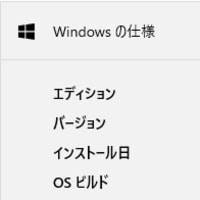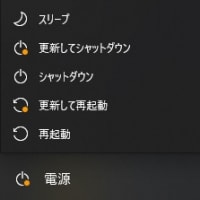昨日、スマホ冷却扇風機のファンでM2.SSDを冷却した話を紹介しました。
その中でシャットダウンしてもUSBコネクタに電源が供給され続けていることが誤算でBIOS設定では止める方法が見つからないと紹介しました。
その後、ネットで検索したりPC本体のオンラインマニュアルを見たりして解決できました。
まず、マニュアルを見たのですがBIOS設定の内容説明はありませんでした。
次にネットで検索してBIOS設定がらみで見つけたのが「Deep Power off Mode」(Acerのマザーボードの場合)です。
Acer以外のマザーボードでは「Deep Sleep 」、「Deep Sleep Control 」、「ErP」、「ErP Ready 」などと表現されているようです。
これがEnable(有効)になっていると「Wake on LAN」という外部からLANインターフェースにアクセスがあったときに自動的に起動する機能が動作しないという話でした。
つまり、「Deep Power off Mode」がEnable(有効)になっていると「LANインターフェースに電源が供給されていないので外部から信号が入っても反応しない」状態になっているということです。
早速、BIOS設定に入って確認すると「Enable(有効)」になっていました。
つまり電源を供給しない設定になっているのでUSBへの電源供給は「Deep Power off Mode」では制御していないということになりました。
次に見つけたのがWindowsの「高速スタートアップ を無効にする」という話でした。
試してみたところシャットダウン後のUSBへの電源供給が見事に止まりました。
改めてマニュアルを見たところ、BIOSではなく電力管理の項目に以下の説明がありました。
-------------------------マニュアルの内容ここから
電力管理
このコンピューターにはシステムの動きを監視する、電力管理ユニットが内蔵されています。
システムの動きとは、キーボード、マウス、ハードディスク、コンピューターに接続されている周辺デバイス、ビデオメモリーなどのデバイスに関連するあらゆる動きを意味します。
一定期間動きが何も検出されない場合は、省エネのためにコンピューターはこれらのデバイスの一部またはすべてを停止します
システムの動きとは、キーボード、マウス、ハードディスク、コンピューターに接続されている周辺デバイス、ビデオメモリーなどのデバイスに関連するあらゆる動きを意味します。
一定期間動きが何も検出されない場合は、省エネのためにコンピューターはこれらのデバイスの一部またはすべてを停止します
省エネ
高速スタートアップを無効にする。
コンピューターは高速スタートアップを使ってすばやく起動しますが、同時にスタートの信号を確認するために少量の電力も消費します。
コンピューターの消費電力を減らし、環境への影響を少なくする場合は、高速スタートアップをオフにしてください。
注意
高速スタートアップをオフにすると、スリープモードからの復帰にかかる時間が長くなります。
また、ネットワーク経由による起動指示(Wake on LAN)を受けた場合もスタートしなくなります。
高速スタートアップを無効にする。
コンピューターは高速スタートアップを使ってすばやく起動しますが、同時にスタートの信号を確認するために少量の電力も消費します。
コンピューターの消費電力を減らし、環境への影響を少なくする場合は、高速スタートアップをオフにしてください。
注意
高速スタートアップをオフにすると、スリープモードからの復帰にかかる時間が長くなります。
また、ネットワーク経由による起動指示(Wake on LAN)を受けた場合もスタートしなくなります。
-------------------------ここまで
(注:上記はAcer AspireデスクトップPC共通マニュアルに記載されている内容を引用しています。)
ということで電力管理機能はBIOSではなくWindowsで設定するようになっているようです。
高速スタートアップを無効化すると起動に時間がかかるという説明がありますが、SSDから起動している分には起動時間が長くなったようには感じませんでした。
切り替え方法はステップは多いですがそれほど難しくありません。
1.Windowマークをクリックして出てきたメニューの「設定」クリック

2.「システム」をクリック

3.「電源とスリープ」をクリック

4.「電源の追加設定」をクリック

5.「電源ボタンの動作を選択する」をクリック

6.「現在利用可能ではない設定を変更します」をクリック

7.「高速スタートアップを有効にする」のチェックを外して下にある「変更の保存」をクリック

以上で設定完了です。
シャットダウン後のUSBへの電源供給を止めたい方はお試しください。
(中には上記の方法で止まらない物もあるかもしれません)